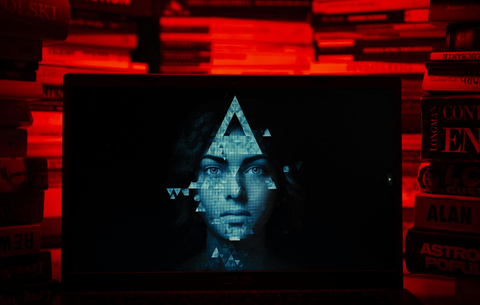A Leopard alapból kétféle Dock-ot tartalmaz, ám ebből csak az egyiket, az új 3D-s...
A Leopard alapból kétféle Dock-ot tartalmaz, ám ebből csak az egyiket, az új 3D-s változatot tudjuk használni. A másik változat nagyon hasonlít a Tigerben megszokott Dock-ra, ám csak akkor kerül elő, amikor a képernyő alja helyett oldalra helyezzük át a Dock-ot. Azonban két egyszerű Terminal utasítással a képernyő alján is alkalmazhatjuk ezt a megoldást.
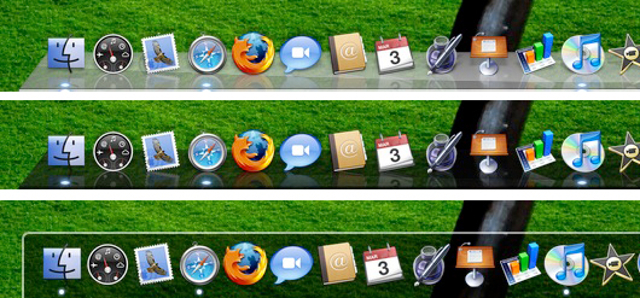
Ehhez csak írjuk be a Terminalban a következőket (fontos a nagy betűk és a kis betűk közötti különbség!):
defaults write com.apple.dock no-glass -boolean YES
killall Dock
Ha mégis jobban tetszik az eredeti változat, a visszaállításhoz ugyanezt írjuk be, csak az első utasítás végére írjuk a NO szót, imigyen:
defaults write com.apple.dock no-glass -boolean NO
killall Dock
Ha viszont szeretjük a 3D Dockot, csak az zavar minket, hogy fehér, és szeretnénk helyette inkább “füstös” fekete üvegből “készült” változatot, a következőt tegyük.
Látogassunk el a http://11plus.deviantart.com/art/Leopard-Black-Smoke-Dock-75145807 oldalra és töltsük le onnan a közzétett ZIP fájlt.
Ezután egy kis “hackelés” következik (természetesen saját felelősségre, hiszen ha valamit elszúrunk, annak a Dock és a rendszer láthatja kárát):
1. csomagoljuk ki a ZIP fájlt
2. nyissuk meg a Finderben a system/library/CoreServices mappát
3. kattintsunk itt a Dock ikonra a jobb gombbal (vagy Ctrl+kattintás) és megjelenő menüből válasszuk a Show package contents lehetőséget.
4. lépjünk be a Contents/Resources mappába
5. Töröljük a következő fájlokat (előtte átmásolhatjuk őket egy tetszőleges backup mappába a biztonság kedvéért, de a ZIP fájl is tartalmazza az eredeti változatokat egy old nevű almappában):
frontline
indicator_large
indicator_medium_simple
indicator_medium
indicator_small_simple
indicator_small
scurve-l
scurve-m
scurve-sm
scurve-xl
6. Másoljuk a helyükre a ZIP fájlból kicsomagolt azonos nevű állományokat.
7. Indítsuk el a Terminalt és írjuk be a következőt:
killall Dock
Máris csodás fekete, 3D-s Dock húzódik a képernyő alján. Ha mégis a fehérnél maradnánk, ismételjük meg a fentieket, de a ZIP fájlban található old mappából másoljuk át a fájlokat a Dock-ba.

Akinek még ez sem lenne elég, az látogasson el a http://www.dockulicious.com/docks, vagy a http://www.leoparddocks.com/index.php oldalakra, ahonnan számtalan Dock változat tölthető le, amelyeket az imént ismertetett módszerhez hasonlóan hasznosíthatunk.


 Ajándékozz éves hvg360 előfizetést!
Ajándékozz éves hvg360 előfizetést!